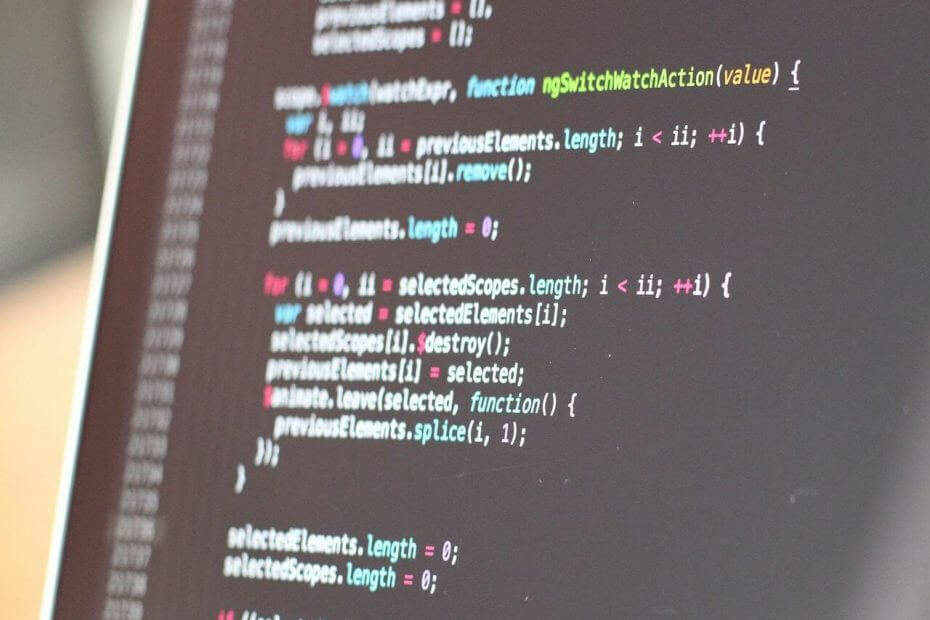- Firefox 78 umožňuje nastavit prohlížeč jako výchozí aplikaci pro prohlížení PDF ve Windows 10.
- Aktualizace je k dispozici s instalačním programem Firefoxu 78, proto si přečtěte níže uvedené řádky, abyste mohli snadno zvolit Firefox jako výchozí prohlížeč PDF.
- Jste informováni o nejnovějších tipech pro Windows 10? Nezapomeňte se podívat na naše Sekce Windows 10.
- Navštivte toto Firefox Hub a dozvíte se více o optimalizaci zkušeností s prohlížečem.

Zasloužíte si lepší prohlížeč! 350 milionů lidí denně používá Opera, což je plnohodnotný navigační zážitek, který přichází s různými integrovanými balíčky, vylepšenou spotřebou zdrojů a skvělým designem.Opera dokáže:
- Snadná migrace: pomocí aplikace Opera Assistant můžete přenést data z prohlížeče Firefox, a to v několika krocích
- Optimalizujte využití zdrojů: vaše paměť RAM je využívána efektivněji než Firefox
- Vylepšené soukromí: integrovaná bezplatná a neomezená VPN
- Žádné reklamy: integrovaný blokovač reklam zrychluje načítání stránek a chrání před dolováním dat
- Stáhněte si Opera
Firefox má vestavěný PDF čtečka, což znamená, že jej můžete použít k prohlížení dokumentů PDF na webu i dokumentů uložených ve vašem počítači.
Lidé v Mozille se ale dlouho bránili a dali vám možnost nastavit si výchozí prohlížeč PDF Firefox ve Windows.
To se podle instalačního programu Firefoxu 78 mění komentáře týmem Mozilla.
Rychlý tip:
Jste si vědomi skutečnosti, že se Opera stala nejlepší alternativou k prohlížeči Chrome? Získáte vše, na co jste zvyklí, plus režimy Dark / Light a neomezené VPN.
Kromě toho může Opera zobrazovat dokumenty PDF přímo uvnitř okna prohlížeče a je neuvěřitelně jednoduché zajistit, aby Opera otevírala soubory PDF ve výchozím prohlížeči PDF.
Stačí spustit webový prohlížeč Opera a stisknout horká klávesaAlt + P vstoupit do Nastavení. Rychle vyberte Webové stránky před posouváním dolů na obrazovce nastavení vyhledejte Dokumenty PDF Vlastnosti.
Dále vyberte Otevřete soubory PDF zaškrtávací políčko ve výchozí aplikaci pro prohlížení PDF. Nakonec nezapomeňte zavřít Nastavení záložka.

Opera
Nejste zcela přesvědčeni, že Firefox je pro vás ideálním prohlížečem? Nainstalujte si Opera a nechte ji otevírat dokumenty PDF ve výchozím prohlížeči PDF!
Navštivte web
Jak mohu vybrat Firefox jako výchozí prohlížeč souborů PDF?
Možnost nastavit Firefox jako výchozí aplikaci pro otevírání souborů PDF na počítačích se systémem Windows 10 je už roky nepolapitelná.
To už nějakou dobu dělá problém mnoha uživatelům prohlížeče Firefox a možná jste si toho všimli také.
Pokud se pokusíte otevřít soubor PDF z plochy, spustí se vždy v Chrome nebo jiný prohlížeč? To obvykle platí i pro uživatele, kteří si nainstalovali Firefox do svého počítače.

Pokud tedy hledáte výchozí nástroj pro prohlížení dokumentů PDF v systému Windows 10, Firefox se nezobrazí v seznamu možných aplikací.
Prohlížečům se líbí nový Na bázi chromuOkraj a Chrome ano. Je to záměrné, nikoli nehoda!
Má to něco společného s inherentním kódováním instalátoru Firefoxu.
Instalační program je zodpovědný za registraci podpory pro výchozí přidružení souborů ve Windows. Z tohoto seznamu jsme vždy záměrně vynechali PDF, ale toto rozhodnutí se může brzy změnit, proto tuto chybu přesunuji, aby si našla cestu do plánování instalačního týmu.
Nyní však Mozilla slyšela a reagovala na ně Windows 10 požadavky uživatelů na změnu těchto zásad. Počínaje verzí 78 můžete nastavit výchozí prohlížeč souborů PDF na Firefox.
Tato úprava přichází s uživateli, kteří nastavili svůj prohlížeč pomocí instalačního programu Firefoxu. Je také k dispozici těm, kteří obdrží automatický upgrade na nejnovější verzi Firefoxu.
Co si myslíte o možnosti nastavit výchozí prohlížeč PDF na Firefox? Jako vždy můžete sdílet své myšlenky nebo klást jakékoli dotazy prostřednictvím níže uvedené části s komentáři.
 Stále máte problémy?Opravte je pomocí tohoto nástroje:
Stále máte problémy?Opravte je pomocí tohoto nástroje:
- Stáhněte si tento nástroj pro opravu PC hodnoceno skvěle na TrustPilot.com (stahování začíná na této stránce).
- Klepněte na Začni skenovat najít problémy se systémem Windows, které by mohly způsobovat problémy s počítačem.
- Klepněte na Opravit vše opravit problémy s patentovanými technologiemi (Exkluzivní sleva pro naše čtenáře).
Restoro byl stažen uživatelem 0 čtenáři tento měsíc.